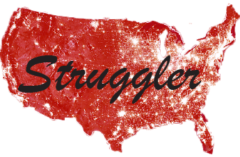Last Updated on 04-04-25 by Shinichi
ワードプレスでロゴのサイズと位置変更
ワードプレスでブログやサイトを始めて、ロゴはアップロードできたけれど、サイズと位置の変更の方法が分からず悩む場面は多いです。テーマによっては設定メニューにオプションが用意されている場合もありますが、すべてのテーマでうまくいくわけではありません。
私も以前、設定メニューを随手探してみたものの、目的のオプションが見つからず、最終的に「追加CSS」を使う方法にたどり着きました。この方法は、設定メニューが使えない場合にも有効で、自分のデザインに対応したカスタマイズが可能になります。
ロゴのアップロードまではできた
ロゴの作成法やアップロードの方法は、たくさんのサイトやYouTubeで紹介されています。私もここまではできました。
カスタマイズのメニューから「サイト基本情報」のセクションで、ロゴをアップロードします。しかし、そこから私が使っているCorporate Liteのテーマでは、ロゴのサイズも位置も全く設定できませんでした。
それでも、最終的に英語のYouTubeの解説を参考にして、追加CSSを用いて問題を解決しました。この設定方法は、これまで悩んでいた人にとって大変有益なものです。
追加CSSを使ってロゴのサイズと位置を変更
追加CSSに以下のコードを追加します:
img.custom-logo {
max-width: 100px;
position: absolute;
padding-left: 300px;
}max-width: この数値を変更することで、ロゴの大きさを調整できます。これは、サイトに最適なサイズを選択できる設定です。position: absolute;: このコマンドは、ロゴをヘッダーの部分から切り離するための設定です。これを使うことで、ロゴを自由に移動させることが可能になります。padding-left: この値を大きくすると、ロゴを右側に移動させることができます。右側のバランスを重視するときに有効です。padding-top: この値を変更することで、ロゴを下方に移動させることも可能です。上下の位置調整に重要な設定です。
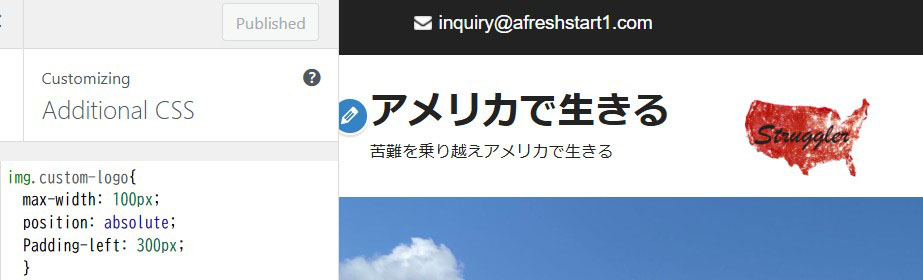
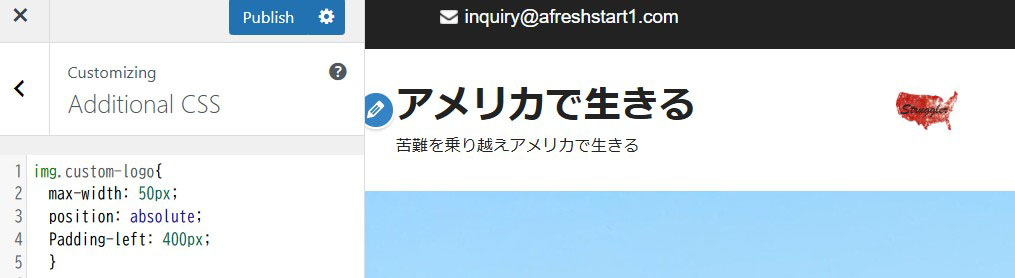
max-width: Padding-left:の後の数字とロゴの大きさと位置の相関を確認してみて下さい。
これらの設定を馬鹿演して調整することで、ロゴのサイズや位置を自分の主導機能に合わせることができます。これは、サイトのユーザー賞性やブランドイメージの向上に直結します。
ワードプレスでロゴのサイズと位置の変更 まとめ
追加CSSを使うことで、ワードプレスのテーマによらず、ロゴのサイズや位置を自由に調整することが可能です。お役に立てれば幸いです。
ワードプレス関連記事
📌ワードプレスで文字色の変更-追加CSSで超簡単
📌ワードプレスで記事タイトルの行間を調整する方法-追加CSSで超簡単-
📌ワードプレス文字サイズと行間を調整する方法-追加CSSで超簡単
📌【HTML初心者向け】アフィリエイトリンク画像を左・中央・右揃えにする方法
📌ワードプレスの子テーマの作り方 – 初心者が最後に辿り着いた方法
📌もしもアフィリエイトどこでもリンクの画像の大きさを調整する方法